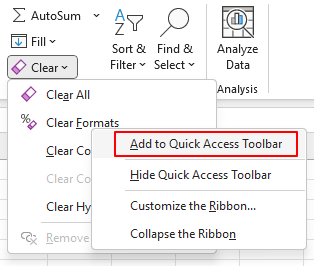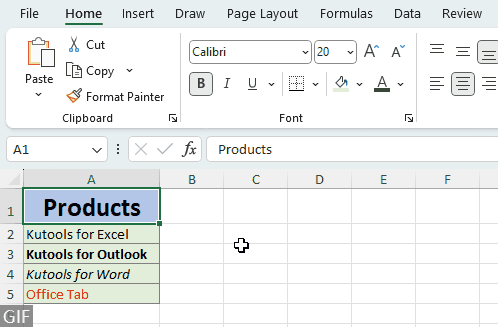Excel'de biçimlendirmeyi temizleme (Hızlı ve basit yöntemler)
Author Amanda Li • Last modified
Biçimlendirme, Excel'de verileri etkili bir şekilde sunmada önemli bir rol oynar. Ancak bazen, temiz bir sayfa ile başlamak veya verilerinizi tutarlı hale getirmek için biçimlendirmeyi kaldırmak zorunda kalabilirsiniz. Bu öğretici, Excel'deki biçimlendirmeyi verimli bir şekilde temizlemenize yardımcı olacak farklı teknikleri ele alır; kalın veya italik biçimlendirmeyi kaldırma, yazı tipi stillerini sıfırlama veya hücre renklerini, kenarlıkları, sayı biçimlendirmelerini ve koşullu biçimlendirmeyi temizleme gibi durumlar için.
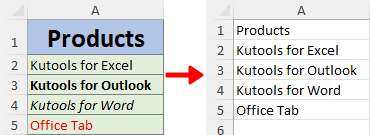
Video: Excel'de biçimlendirmeyi temizleme
Biçimleri Temizle seçeneğiyle biçimlendirmeyi kaldırma
Öncelikle, verilerinizden koşullu biçimlendirme de dahil olmak üzere çeşitli biçimlendirme öğelerini kaldırmak için en doğrudan yaklaşımı öğrenelim.
Adım 1: Biçimlendirmeyi temizlemek istediğiniz alanı seçin
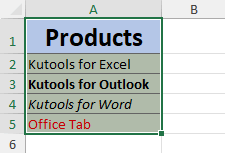
- Çalışma sayfasındaki tüm hücreleri seçmek için Ctrl + A tuşlarına basın.
- Tüm bir sütun veya satırı seçmek için sütun veya satır başlığına tıklayın.
- Bitişik olmayan hücreleri veya aralıkları seçmek için ilk hücreyi veya aralığı seçin, ardından diğer hücreleri veya aralıkları seçerken Ctrl tuşunu basılı tutun.
Adım 2: Biçimleri Temizle seçeneğini seçin
"Ana Sayfa" sekmesinde, "Düzenleme" grubunda, "Temizle" > "Biçimleri Temizle"'ye tıklayın.
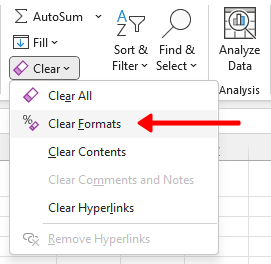
Sonuç
Excel, seçtiğiniz hücrelerden tüm biçimlendirmeyi hemen kaldırır.
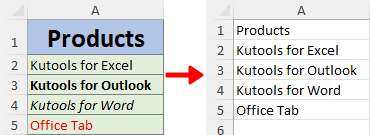
Notlar:
- Eğer Excel'de sürekli olarak biçimlendirmeyi temizlemeniz gerekiyorsa, "Biçimleri Temizle" komutunu "Hızlı Erişim Araç Çubuğu"na ekleyebilirsiniz. Bu, yalnızca tek bir tıklamayla "Biçimleri Temizle" seçeneğine hızlıca erişmenizi sağlar.

- Bunu yapmak için "Biçimleri Temizle" seçeneğine sağ tıklayın ve "Hızlı Erişim Araç Çubuğuna Ekle"'yi seçin.
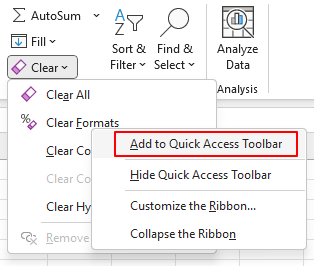
- Aşağıdaki ekran görüntüsünde gösterildiği gibi, "Biçimleri Temizle" seçeneği, bir hücre içinde bireysel karakterlere veya kelimelere uygulanan biçimlendirmeyi temizleyemez. Verileriniz bu kategoriye giriyorsa, lütfen Kutools for Excel'in Tüm Biçimlendirmeyi Temizle özelliğini kullanın.

Kutools ile biçimlendirme temizleme (bir hücre içindeki bireysel karakterlere uygulanan biçimlendirme dahil)
Excel'de, bir hücre içindeki bireysel karakterler farklı biçimlendirmelere sahip olabilir ve bu da standart biçimlendirme temizleme seçeneği kullanılarak temizlenemez. İşte burada Kutools for Excel'in "Tüm Biçimlendirmeyi Temizle" özelliği devreye girer. Sadece bir hücre içindeki bireysel karakterlere veya kelimelere uygulanan biçimlendirmeyi değil, aynı zamanda hücre renkleri, kenarlıklar, koşullu biçimlendirme gibi normal biçimlendirmeyi de temizleyebilir; tıpkı Excel'in yerleşik biçimlendirme temizleme seçeneği gibi.
Biçimlendirmeyi temizlemek istediğiniz alanı seçtikten sonra, "Kutools" sekmesine gidin ve "Biçim" > "Tüm Biçimlendirmeyi Temizle"'ye tıklayın.
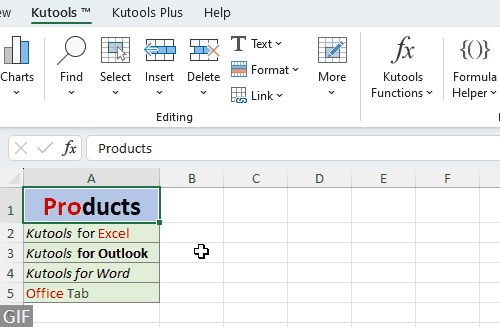
Not: Bu özelliği etkinleştirmek için lütfen Kutools for Excel'i indirip yükleyin.
Biçim Boyacısı ile biçimlendirmeyi silme
Excel'deki Biçim Boyacısı özelliği, bir hücreden diğerine biçimlendirmeyi hızlıca uygulamanıza olanak tanıyan kullanışlı bir araçtır. Yani, biçimlendirilmemiş bir hücrenin biçimlendirmesini kolayca kopyalayıp başka bir hücreye uygulayarak mevcut tüm biçimlendirmeleri, koşullu biçimlendirme dahil olmak üzere etkisiz hale getirebilirsiniz.
- Biçimlendirilmemiş bir hücre seçin ve "Biçim Boyacısı"'na tıklayın.
- Biçimlendirmeyi kaldırmak istediğiniz hücreleri seçin.
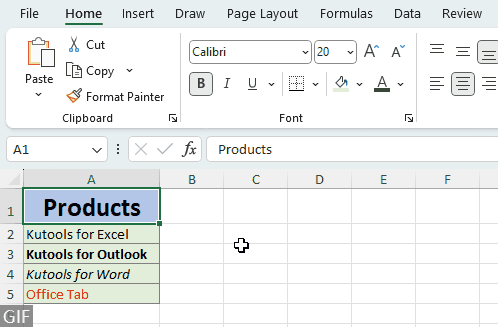
Notlar:
- Birden fazla bitişik olmayan hücre veya aralıktan biçimlendirmeyi temizlemek için, biçimlendirilmemiş bir hücre seçtikten sonra "Biçim Boyacısı" düğmesine çift tıklayın, ardından biçimlendirmeyi kaldırmak istediğiniz her bir hücreyi veya aralığı seçin. İşlem bittiğinde, "Biçim Boyacısı" düğmesine tekrar tıklayarak onu devre dışı bırakın ve normal düzenleme moduna dönün.
- Aşağıdaki ekran görüntüsünde gösterildiği gibi, Biçim Boyacısı yöntemi, bir hücre içinde bireysel karakterlere veya kelimelere uygulanan biçimlendirmeyi temizleyemez. Verileriniz bu kategoriye giriyorsa, lütfen Kutools for Excel'in Tüm Biçimlendirmeyi Temizle özelliğini kullanın.

Yalnızca koşullu biçimlendirmeyi kaldırma
Verilen örnekte, bir koşullu biçimlendirme kuralı uyguladık (değer > 10 ise hücreyi açık kırmızı dolgu ve koyu kırmızı metin ile biçimlendir), hücre kenarlıkları ve turuncu yazı rengi. Yalnızca koşullu biçimlendirmeyi temizlemek için diğer biçimlendirme öğelerini korurken bunu aşağıdaki adımları izleyerek başarabilirsiniz:
Adım 1: Koşullu biçimlendirmeyi temizlemek istediğiniz alanı seçin
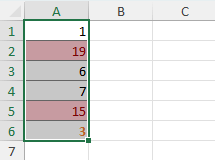
Adım 2: Seçili Hücrelerden Kuralları Temizle seçeneğini seçin
"Ana Sayfa" sekmesinde, "Stiller" grubunda, "Koşullu Biçimlendirme" > "Kuralları Temizle" > "Seçili Hücrelerden Kuralları Temizle"'ye tıklayın.
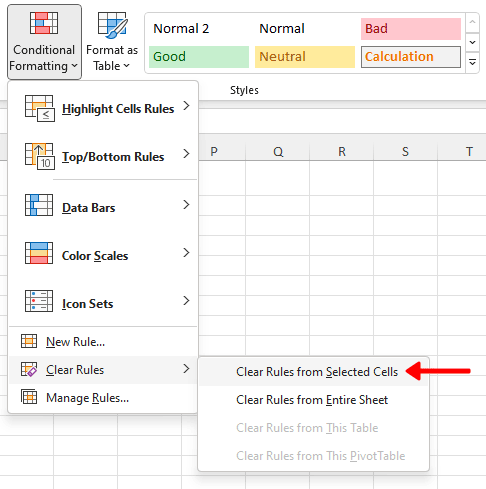
Sonuç
Yalnızca koşullu biçimlendirme kaldırılırken diğer biçimlendirme öğeleri korunur.
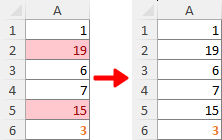
Yukarıda, Excel'de biçimlendirmeyi temizleme ile ilgili tüm içerik bulunmaktadır. Umarım bu öğretici size yardımcı olur. Daha fazla Excel ipucu ve püf noktasını keşfetmek istiyorsanız, lütfen buraya tıklayarak binlerce öğreticiden oluşan kapsamlı koleksiyonumuza erişin.
İlgili makaleler
- Excel'de etkin çalışma kitabındaki tüm çalışma sayfalarından filtreleri nasıl temizlersiniz?
- Diyelim ki bir Excel çalışma kitabındaki farklı çalışma sayfalarında birden fazla filtre oluşturdunuz ve şimdi tüm bu filtreleri bir seferde temizlemek istiyorsunuz. Normalde, filtreyi kontrol etmek ve manuel olarak temizlemek için çalışma sayfasına geçmeniz gerekir. Etkin bir çalışma kitabındaki tüm çalışma sayfalarından filtreleri temizlemek için uygun bir yöntem var mı? Lütfen bu makaledeki yöntemi deneyin.
- Excel'de çalışma kitabı açarken, kaydederken veya kapatırken filtreleri nasıl temizlersiniz?
- Diyelim ki çalışma kitabınızda filtrelenmiş veri içeren birden fazla çalışma sayfanız var. Tüm filtreleri temizlemek için farklı çalışma sayfalarındaki filtrelenmiş listeyi kontrol etmeniz ve bunları manuel olarak tek tek temizlemeniz gerekir. Bu can sıkıcı! Bu makalede, Excel'de bir çalışma kitabını açarken, kaydederken veya kapatırken filtreleri temizlemenin birkaç yöntemini göstereceğiz.
En İyi Ofis Verimlilik Araçları
Kutools for Excel ile Excel becerilerinizi güçlendirin ve benzersiz bir verimlilik deneyimi yaşayın. Kutools for Excel, üretkenliği artırmak ve zamandan tasarruf etmek için300'den fazla Gelişmiş Özellik sunuyor. İhtiyacınız olan özelliği almak için buraya tıklayın...
Office Tab, Ofis uygulamalarına sekmeli arayüz kazandırır ve işinizi çok daha kolaylaştırır.
- Word, Excel, PowerPoint'te sekmeli düzenleme ve okuma işlevini etkinleştirin.
- Yeni pencereler yerine aynı pencerede yeni sekmelerde birden fazla belge açıp oluşturun.
- Verimliliğinizi %50 artırır ve her gün yüzlerce mouse tıklaması azaltır!
Tüm Kutools eklentileri. Tek kurulum
Kutools for Office paketi, Excel, Word, Outlook & PowerPoint için eklentileri ve Office Tab Pro'yu bir araya getirir; Office uygulamalarında çalışan ekipler için ideal bir çözümdür.
- Hepsi bir arada paket — Excel, Word, Outlook & PowerPoint eklentileri + Office Tab Pro
- Tek kurulum, tek lisans — dakikalar içinde kurulun (MSI hazır)
- Birlikte daha verimli — Ofis uygulamalarında hızlı üretkenlik
- 30 günlük tam özellikli deneme — kayıt yok, kredi kartı yok
- En iyi değer — tek tek eklenti almak yerine tasarruf edin
İçindekiler
- Video: Excel'de biçimlendirmeyi temizleme
- Biçimleri Temizle seçeneğiyle biçimlendirmeyi kaldırma
- Karakter düzeyindeki biçimlendirmeyi de içeren Kutools ile biçimlendirmeyi temizleme
- Biçim Boyacısı ile biçimlendirmeyi silme
- Yalnızca koşullu biçimlendirmeyi kaldırma
- İlgili makaleler
- En İyi Ofis Üretkenlik Araçları
- Yorumlar